Kali Linux - инсталация на флаш устройство: инструкции
Операционната система Kali Linux (преди BackTrack 5 ) придобива все по-голяма популярност. Това се дължи на много причини, основните от които, както се посочва от официални източници, са опасения за сигурността на компютърните системи, уеб приложенията и мрежите.
проходит установка Kali Linux на флешку . Тази статия ще обясни как да инсталирате Kali Linux на USB флаш устройство . В резултат на това ще получите пълноценна операционна система, хоствана на флаш устройството ви. Можете да го вмъкнете във всеки компютър и да го изтеглите от него, като по този начин бързо получите достъп не само до файловете в операционната система, но и до основните му компоненти.
Системни изисквания
как произвести установку Kali Linux на флешку, с тоит уделить внимание ее системным требованиям. Преди историята как да инсталирате Kali Linux на USB флаш устройство, трябва да обърнете внимание на нейните системни изисквания. Те, разбира се, не са много високи, като всяка друга дистрибуция на Linux и са идеални за всеки компютър, но тъй като имаме работа с флаш памети, си струва да се спомене.
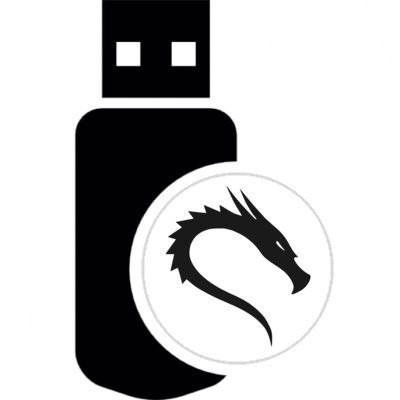
Така че, за пълно инсталиране на системата, трябва да имате:
10 гигабайта свободно дисково пространство;
512 мегабайта компютърна памет.
Тук първият индикатор е по-интересен, тъй като се отнася директно до флаш устройството. Поради факта, че обемът на системата е 10 GB, трябва да използвате флаш устройство с 16 GB или повече, защото освен самата система ще създавате, изтегляте и копирате файлове в нея.
установку Kali Linux на флешку. След като сме се справили със системните изисквания, можете да преминете към инструкциите как да инсталирате Kali Linux на USB флаш устройство.
Подготвителни дейности
Инсталирането на Kali Linux на USB флаш устройство , подобно на инсталирането на друга дистрибуция на ОС, започва с поредица от подготвителни дейности. Сега всички те ще бъдат разглобени в детайли.
Стъпка 1: Качване на изображението
Първо, трябва да изтеглите ISO образ на дистрибуторския комплект на вашия компютър. Това трябва да се направи само на официалния сайт на разработчиците, така че абсолютно ще получите официалната версия на дистрибуцията, без излишни промени. В допълнение, на сайта можете самостоятелно да изберете версията на операционната система, нейната битова дълбочина и много повече. Просто отидете на сайта, кликнете върху бутона "Изтегли" и изберете дистрибуцията, която ви подхожда.
Стъпка 2: Създайте стартираща флаш памет
Кали Линукс " на флешку, нам необходимо создать ее загрузочный образ на второй флешке. Въпреки че ще инсталираме " Kali Linux " на USB флаш устройство, трябва да създадем неговия образ за зареждане на втората флаш устройство. Това става съвсем просто. я при помощи программы Rufus. Разгледайте метода на създаване, използвайки програмата Rufus.
Така че първо отидете на официалния сайт на програмата и го изтеглете от там. След това отворете и кликнете върху диска, който се намира в долната дясна част на прозореца. Изберете ISO образа на дистрибуцията, която сте изтеглили предварително, и щракнете върху "Open" в Explorer. В първия падащ списък изберете флаш устройството, на което ще бъде записано изображението (не бъркайте с флаш устройството, на което ще бъде направена инсталацията, това са два различни диска). Останалите полета могат да бъдат оставени непроменени. Накрая натиснете бутона "Старт".
Ще има процес на запис. Изчакайте, докато приключи, след което преминете към следващата стъпка.
Стъпка 3: Стартирайте компютъра от USB флаш устройство
Така че, отидете на последния подготвителен етап. Кали Линукс ". Трябва да стартираме компютъра от флаш устройство с изображение на " Kali Linux ". Това става чрез BIOS.
Рестартирайте компютъра.
При стартиране натиснете бутона F9.
В списъка с устройства изберете името на вашата флаш-памет.
След това компютърът ще започне от USB флаш устройството и ще видите основния интерфейс на инсталатора.
Инсталиране на Kali Linux
как установить Kali Linux на флешку. Време е да отидете директно на инструкциите как да инсталирате Kali Linux на USB флаш устройство. По-долу ще бъдат разгледани всички стъпки, които трябва да се направят за успешно изпълнение на задачата.
Стъпка 1: Стартирайте инсталацията
установки полноценной системы Kali Linux на флешку перед вами расположен список. Така че, на този етап от инсталирането на пълната Kali Linux система, списъкът се намира на USB флаш устройството пред вас. Можете да направите много неща в нея, но ние се интересуваме само от инсталацията, затова използвайте стрелките на клавиатурата, изберете елемент Install и натиснете бутона Enter.
Избор на език
Ще видите прозореца за избор на език. русскую версию Kali Linux , то, соответственно, выберите из списка русский язык. Ако искате руската версия на Kali Linux , тогава съответно изберете руския език от списъка. Моля, имайте предвид, че след като я изберете, ще се появи прозорец, в който ще се каже, че инсталаторът има непълен превод. Маркирайте елемента "Не", отказвайки да се върнете към прозореца за избор на език и натиснете Enter.

Избор на регион
Сега трябва да изберете своя регион. Това е необходимо за правилното определяне на часовата зона. В списъка ще бъдат представени три избора:
Руската федерация.
Украйна.
Другият.
Ако страната ви не е в списъка, изберете „Други“ и го намерете в списъка.
Дефиниране на подредба на клавиатурата
Следващата стъпка е да се определи клавиатурната подредба. Тук е препоръчително да изберете английски език, за да елиминирате проблемите с попълването на вашия профил, който ще бъде следващ.
Зареждане на компоненти
Сега ще видите прозорец, показващ процеса на изтегляне и инсталиране на допълнителни компоненти. В никакъв случай не го отменяйте, тъй като това може да доведе до критична грешка. Бъдете търпеливи и изчакайте края.

Стъпка 2: Създайте профил
След приключване на процеса на изтегляне и инсталиране на компоненти, пред вас ще се появи прозорец за създаване на профил. Първото нещо, което ще бъде поискано да въведете името на компютъра. Изберете сами опцията и след въвеждане натиснете "Продължи".
Въвеждане на име на домейн
След това трябва да въведете името на домейна. Най-вероятно ще използвате операционната система за домашна употреба, така че въведете локално и щракнете върху "Напред", ако не, въведете домейна, от който се нуждаете.
Въвеждане на парола
Ще се появи прозорец за създаване на парола. Това е много важен етап, който не може да бъде пропуснат. Не забравяйте, че колкото по-дълго е паролата, толкова по-малко вероятно е да бъде хакнато. Въпреки това, ако сте сигурни, че компютърът ви не е в опасност, можете да използвате парола, състояща се от един символ, например "0".
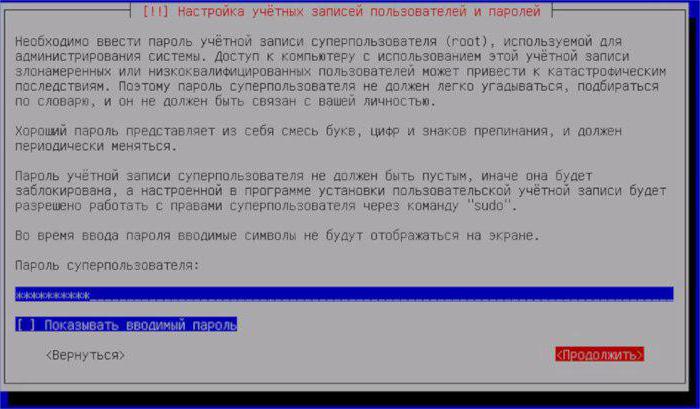
Стъпка 3: разделяне на диска
Време е да говорим за най-важния етап от инсталирането на "Kali Linux" на USB флаш устройство. Сега ще разделим диска.
Опция за маркиране
Така че, преди вас е прозорец, в който трябва да изберете опция за маркиране. Тъй като инсталираме операционната система на USB флаш устройство, трябва да изберете "Ръчно". Между другото, на този етап трябва да се постави флаш устройство, на което е необходимо да се запише дистрибуторът.
Избор на задвижване
След като изберете, трябва да определите диска, на който да инсталирате. Трябва да изберете флаш устройството. Можете да я дефинирате по име или по размер.
Разделителна таблица
Тъй като флаш-паметта ще бъде заточена изцяло за операционната система, трябва да създадем нова таблица на дяловете, на този етап изберете елемент "Да". Между другото, превключването между опциите става чрез натискане на клавиша TAB.
Създаване на root дял
Сега ще имате таблица на дяловете, но тъй като флаш устройството е чисто, ще има само един дял с свободно място. Трябва да изберете същото "свободно пространство" и да натиснете клавиша Enter.

В появилия се прозорец изберете „Създаване на нов раздел“.
След това трябва да определите количеството дисково пространство, което ще дадете под root дяла. Напомняме ви, че минимумът е 10 GB, но ако флаш паметта позволява, тогава е по-добре да въведете 11-12 GB. След въвеждане кликнете върху "Продължи".
След това трябва да изберете типа дял и неговото местоположение. Изберете вида - първичен и местоположение - в началото.
Сега пред вас е последният прозорец на съветника за създаване. В него трябва да изберете файловата система "Ext4 журналиране на файлова система" и точката на монтиране "/", а останалото да остане непокътнато. В резултат на това кликнете върху „Конфигуриране на дяла приключи“.

Създаване на суап дял
, или, как его еще называют, "swap-раздел". В допълнение към основния дял, трябва също да създадете swap дял , или, както се нарича, "swap partition". За това:
Изберете секцията "Свободно пространство".
В прозореца натиснете Enter на „Създаване на нов раздел“.
В полето за въвеждане на разпределеното дисково пространство под раздела, посочете броя на гигабайтите, инсталирани на компютъра ви. Тъй като операционната система ще бъде на флаш устройство, което означава, че ще се използва на различни компютри, по-добре е да се уточни от 4G до 8G.
Кликнете върху „Продължи“.
Изберете типа на основния дял.
Изберете местоположението "В края".
В последния прозорец за създаване на дял променете файловата система на "Swap Partition".
Кликнете върху „Конфигуриране на готовия дял“.
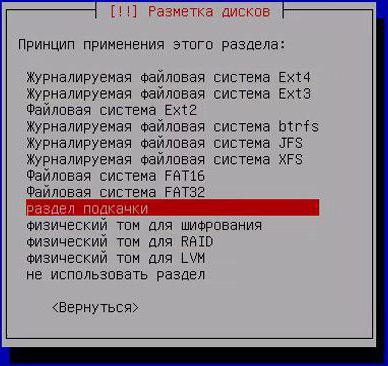
Стъпка 4: Край на инсталацията
След извършените действия, изберете "Finish the markup и напишете промените на диска". В следващия прозорец изберете "Да" и в последствие също се съгласявате с предложенията. В резултат на това трябва да изчакате инсталационния процес да завърши и рестартирате компютъра.
Можете също да използвате тази инструкция, за да инсталирате BackTrack 5, защото, ако си спомняте, това е предишната версия на Kali Linux. Разбира се, може да има различия в някои точки, но същността е същата.
Между другото, инсталирането на Kali Linux на USB флаш устройство чрез VirtualBox е точно същото.